Brother MFC-J4510DW, MFC-J4710DW Setup Guide
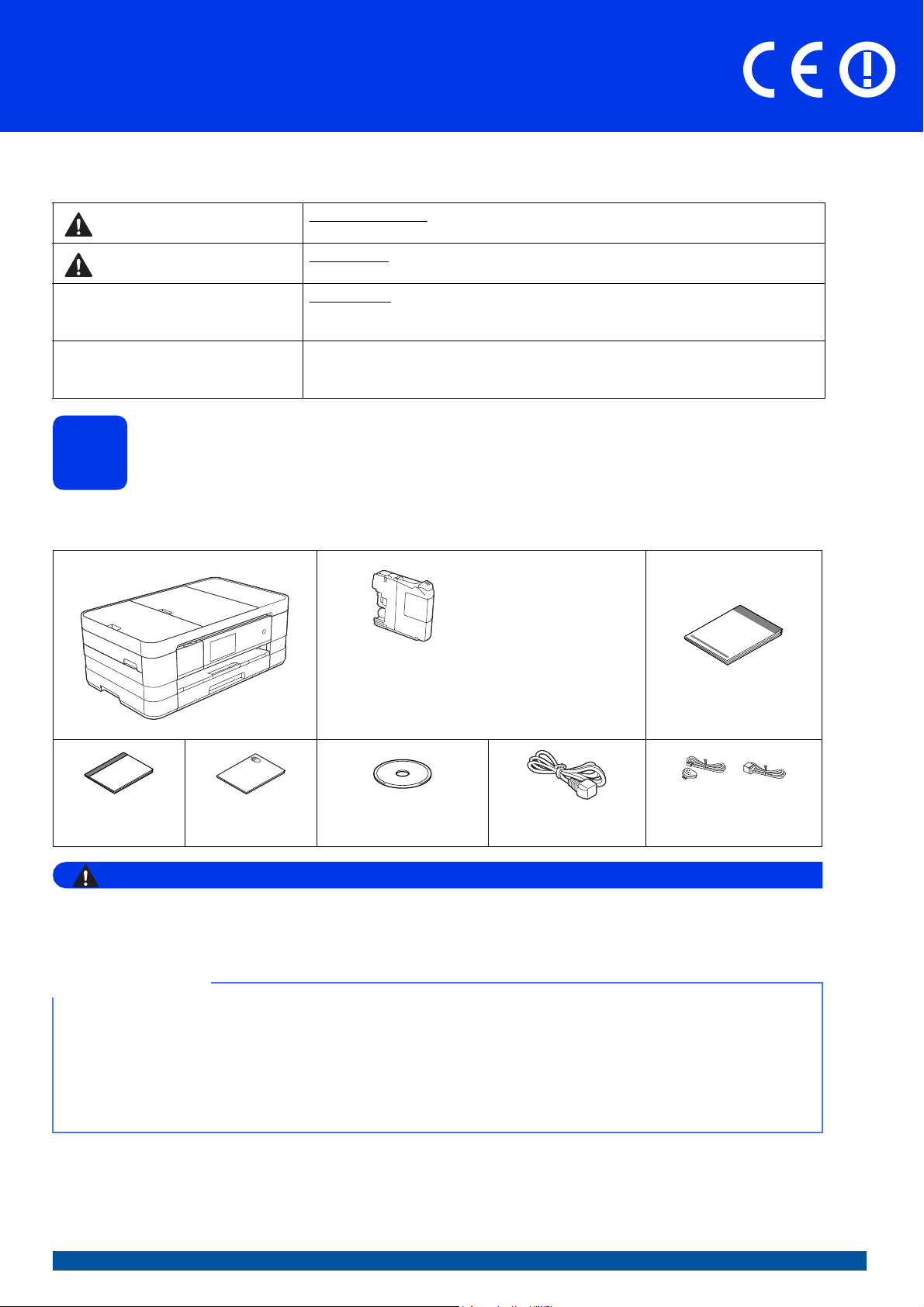
Guide d’installation rapide
AVERTISSEMENT
REMARQUE
MFC-J4510DW
MFC-J4710DW
Commencer
Veuillez lire le Guide de sécurité du produit avant d'installer l'appareil. Lisez ensuite ce Guide d'installation rapide
pour connaître la procédure de configuration et d'installation appropriée.
AVERTISSEMENT
ATTENTION
IMPORTANT
REMARQUE
Déballez l'appareil et vérifiez les composants
1
AVERTISSEMENT indique une situation potentiellement dangereuse qui, si elle
n'est pas évitée, pourrait provoquer des blessures graves, voire mortelles.
ATTENTION indique une situation potentiellement dangereuse qui, si elle n'est pas
évitée, pourrait provoquer des blessures légères à modérées.
IMPORTANT indique une situation potentiellement dangereuse qui, si elle n'est pas
évitée, risque d'entraîner des dégâts matériels ou une perte de fonctionnalités de
l'appareil.
Les remarques vous indiquent comment réagir face à une situation qui se présente
ou vous donnent des conseils sur la façon dont l'opération en cours se déroule avec
d'autres fonctions.
La plupart des illustrations de ce Guide d'installation rapide représentent le modèle MFC-J4510DW.
Les composants figurant dans le carton peuvent varier selon le pays.
Noir
Jaune
Cyan
Magenta
(65 % environ de la
Cartouches d'encre de
démarrage
Guide de
l'utilisateur
Des sachets en plastique sont utilisés pour l'emballage de l'appareil. Pour éviter tout risque de
suffocation, conservez ces sachets en plastique hors de portée des bébés et des jeunes enfants. Les
sachets en plastique ne sont pas des jouets.
Guide de sécurité
du produit
CD-ROM
contenance des
cartouches de
remplacement)
uu
Guide de l'utilisateur :
Consommables
Cordon d'alimentation Cordon de ligne
Guide d'installation rapide
(Pour la Belgique) (Pour la Suisse)
téléphonique
• Conservez tous les matériaux d'emballage et le carton. Vous pourrez en avoir besoin pour transporter l'appareil.
• Vous devez acheter le câble d'interface adapté à l'interface que vous voulez utiliser (connexion USB ou réseau).
Câble USB
Il est recommandé d'utiliser un câble USB 2.0 (type A/B) d'une longueur inférieure ou égale à 2 mètres.
Câble réseau
Utilisez un câble droit à paires torsadées de catégorie 5 (ou supérieure) pour le réseau 10BASE-T ou Fast
Ethernet 100BASE-TX.
a Enlevez le ruban adhésif protecteur et le film plastique qui recouvre l'appareil ainsi que l'écran tactile.
b Vérifiez que vous disposez de tous les composants.
SWI/BEL-FRE Version 0
1
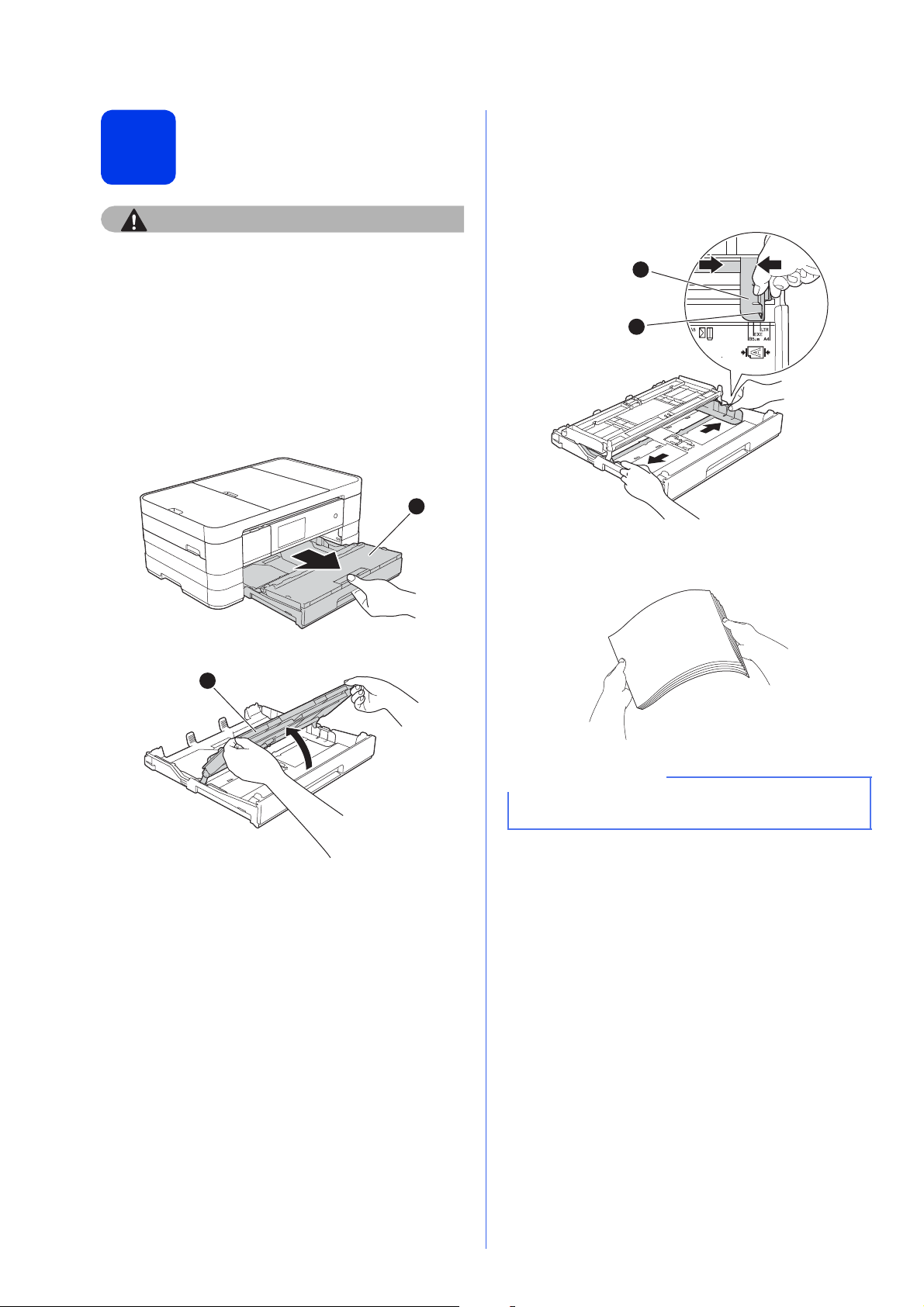
Chargez du papier
ATTENTION
REMARQUE
2
NE transportez PAS l'appareil en le tenant par le
capot du scanner ou le couvercle d’élimination du
bourrage. L'appareil risquerait de vous échapper
des mains. Pour le transporter, placez vos deux
mains sous l'appareil.
Pour des informations détaillées, voir Guide de
sécurité du produit.
ordinaire A4
a Retirez complètement le bac à papier (pour
MFC-J4710DW, bac à papier 1) a, de
l'appareil.
1
c Appuyez sans forcer sur les guides-papier a
et faites-les coulisser en fonction du format du
papier. Assurez-vous que le repère en forme
de triangle b du guide-papier a est bien
aligné sur le repère correspondant au format
du papier que vous utilisez.
1
2
d Ventilez bien les feuilles pour éviter les
bourrages et les problèmes d'alimentation.
b Ouvrez le couvercle du bac de sortie a.
1
Assurez-vous systématiquement que le papier
n'est pas enroulé ou plissé.
2

e Insérez le papier dans le bac à papier (pour
IMPORTANT
REMARQUE
MFC-J4710DW, bac 1) sans forcer, côté
imprimé vers le bas et haut de la page en
premier.
Veillez à ne pas introduire le papier trop loin ; il
risque de se soulever à l'arrière du plateau et
d'entraîner des problèmes d'alimentation du
papier.
h Insérez lentement le bac à papier à fond dans
l'appareil.
i Tout en retenant le bac à papier, tirez le
support papier a vers l'extérieur jusqu'au
déclic, puis dépliez le volet du support
papier b.
2
f Ajustez avec précaution les guides-papier en
fonction du papier. Veillez à ce que les guidespapier touchent les bords du papier.
g Vérifiez que les feuilles sont posées bien à plat
dans le bac et se situent sous le repère de
hauteur maximum du papier a. Fermez le
couvercle du bac de sortie.
1
1
• Pour imprimer et copier sur des supports
spéciaux, ouvrez la fente d'alimentation
manuelle a à l'arrière de l'appareil. Introduisez
une seule feuille à la fois de papier A3, Ledger,
Legal, enveloppes ou papier plus épais lorsque
vous utilisez la fente d'alimentation manuelle.
Pour plus de détails uuGuide de l'utilisateur :
Chargement du papier dans la fente
d'alimentation manuelle
1
• (MFC-J4710DW)
Pour plus d'informations sur le bac 2 uuGuide
de l'utilisateur : Chargement du papier dans le
bac à papier #2
3
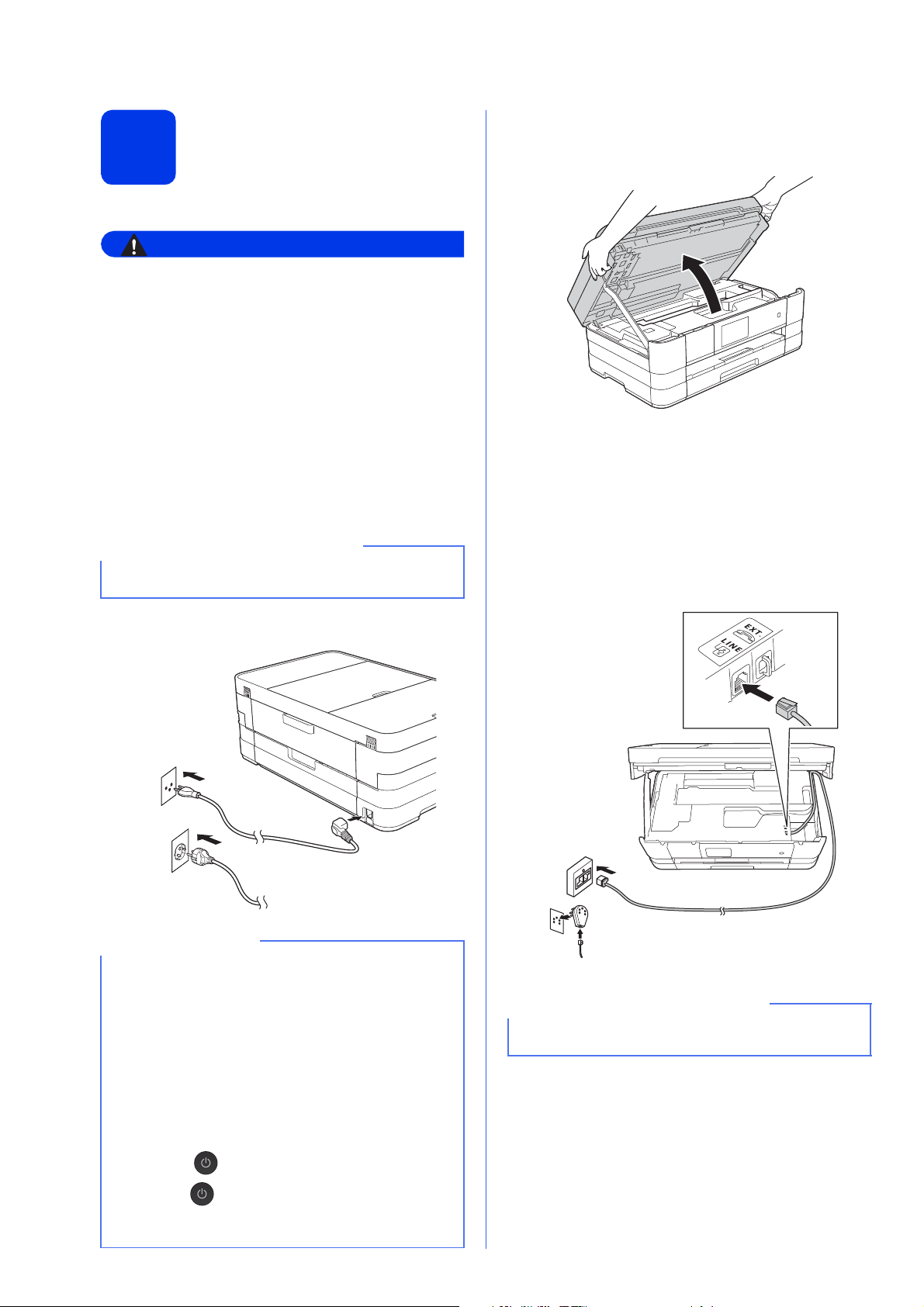
Raccordez le cordon
AVERTISSEMENT
IMPORTANT
REMARQUE
(Pour la Suisse)
(Pour la Belgique)
IMPORTANT
d'alimentation et le
3
cordon de ligne
téléphonique
• L'appareil doit être équipé d'une prise
raccordée à la terre.
• L'appareil étant mis à la terre par le biais de la
prise électrique, vous pouvez vous protéger
des risques électriques susceptibles d'être
véhiculés par le réseau téléphonique en
maintenant le cordon d'alimentation branché
sur l'appareil lorsque vous raccordez ce
dernier à une ligne téléphonique. De même,
vous pouvez vous protéger lorsque vous
déplacez l'appareil en débranchant d'abord le
cordon de ligne téléphonique, puis le cordon
d'alimentation.
NE raccordez PAS encore le câble USB (si vous
utilisez un câble USB).
b Soulevez le capot du scanner jusqu'à ce qu'il
se verrouille de façon sécurisée en position
ouverte.
c Raccordez le cordon de ligne téléphonique.
Branchez une extrémité du cordon de ligne
téléphonique sur la prise de l'appareil marquée
LINE.
Guidez soigneusement le cordon de ligne
téléphonique dans la rainure spéciale en le
faisant sortir par l'arrière de l'appareil.
Branchez l'autre extrémité à une prise murale
modulaire.
a Raccordez le cordon d'alimentation.
• Si vous ne comptez pas utiliser la fonction de
fax sur cet appareil, passez à l'étape 4 à la
page 6.
• Pour prolonger la durée de vie de la tête
d'impression, économiser au mieux la
cartouche d'encre et maintenir la qualité
d'impression, nous vous déconseillons de
débrancher fréquemment l'appareil et/ou de
laisser l'appareil débranché pendant une
période prolongée. Nous vous recommandons
d'utiliser pour éteindre l'appareil. En
(Pour la Suisse)
(Pour la Belgique)
Le cordon de ligne téléphonique DOIT être
raccordé à la prise de l'appareil marquée LINE.
4
utilisant , vous pouvez minimiser la
consommation électrique de l'appareil lors des
nettoyages périodiques de la tête d'impression.
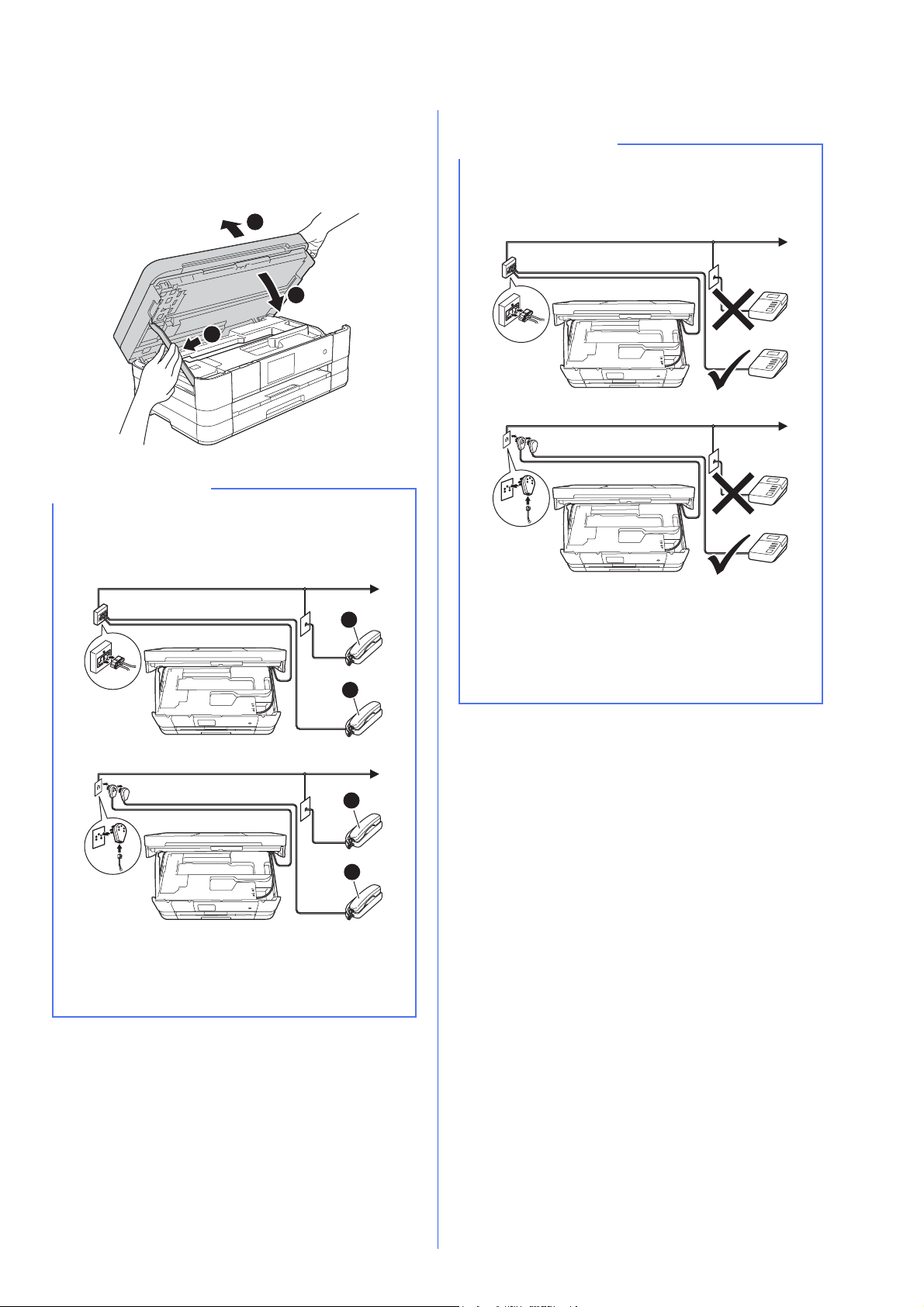
d Soulevez le capot du scanner pour desserrer le
REMARQUE
REMARQUE
verrou a.
Appuyez doucement sur le support du capot du
scanner b et fermez le capot du scanner c
avec les deux mains.
1
3
2
Si vous partagez une ligne téléphonique avec un
téléphone externe, effectuez le raccordement
comme représenté ci-dessous.
Si vous partagez une ligne téléphonique avec un
répondeur téléphonique externe, effectuez le
raccordement comme représenté ci-dessous.
<Suisse>
<Belgique>
<Suisse>
1
2
<Belgique>
1
2
a Téléphone supplémentaire
b Téléphone externe
Veillez à utiliser un téléphone externe doté d'un
câble n'excédant pas 3 mètres de long.
Si vous avez un répondeur externe, réglez le
mode de réception sur Tél/Rép. ext. Voir
Choisissez un mode de réception à la page 9.
Informations détaillées uuGuide de l'utilisateur :
Branchement d'un répondeur téléphonique
externe
5

Installez les cartouches
ATTENTION
REMARQUE
REMARQUE
1
REMARQUE
IMPORTANT
4
Si vous recevez de l'encre dans les yeux, rincezles immédiatement et consultez un médecin au
besoin.
Veillez à installer tout d'abord les cartouches
d'encre de démarrage livrées avec l'appareil.
d'encre
a Assurez-vous que l'appareil est sous tension.
L'écran tactile affiche Pas de cartouche.
Vous pouvez ajuster l'angle du panneau de
commande en le soulevant. Lorsque vous
abaissez le panneau de commande, veillez à
pousser le bouton de déverrouillage a qui se
trouve derrière le repère.
c Retirez l'élément de protection orange a.
1
Ne jetez pas l'élément de protection orange. Vous
en aurez besoin pour transporter l'appareil.
d Déballez la cartouche d'encre.
Tournez le levier de déverrouillage vert sur le
capuchon de protection orange a dans le sens
inverse des aiguilles d'une montre jusqu'au
déclic pour libérer le joint étanche. Retirez
ensuite l'élément de protection orange a
comme illustré.
1
b Ouvrez le couvercle de cartouches d'encre a.
2
1
2
1
• NE secouez PAS les cartouches d'encre. Si de
l'encre venait à souiller votre peau ou vos
vêtements, lavez-les immédiatement avec du
savon ou du détergent.
• NE touchez PAS la cartouche dans la zone
indiquée b. L'appareil risque de ne plus
pouvoir fonctionner avec la cartouche.
6
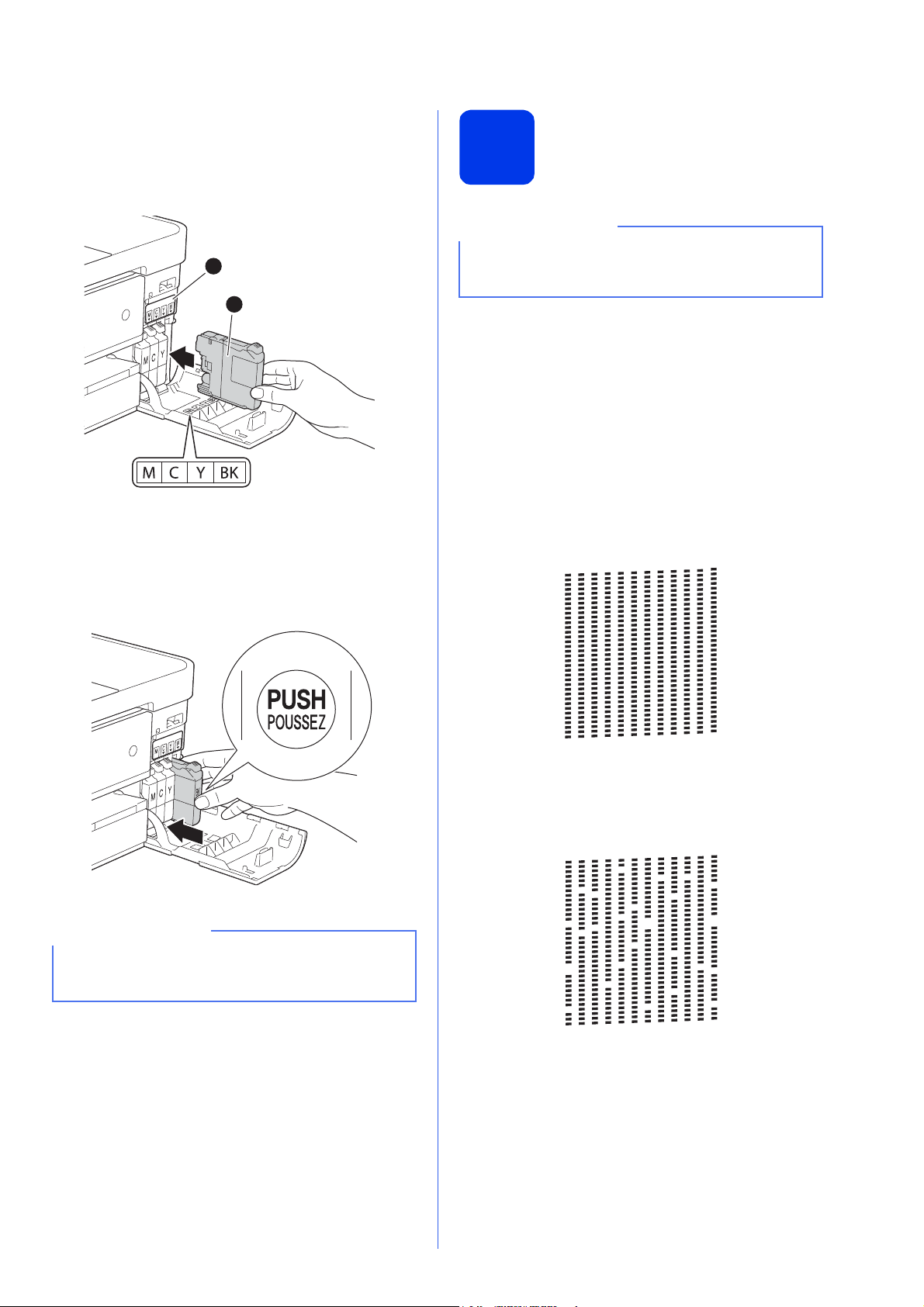
e Veillez à ce que la couleur de l'étiquette a
REMARQUE
1
2
REMARQUE
corresponde à celle de la cartouche b, comme
représenté sur l'illustration ci-dessous.
Installez chaque cartouche d'encre dans le
sens de la flèche indiqué sur l'étiquette.
f Poussez délicatement le dos de la cartouche
d'encre repéré par « PUSH » (POUSSEZ)
jusqu'à ce que le levier de la cartouche se
soulève. Lorsque toutes les cartouches d'encre
sont installées, refermez le couvercle de
cartouche d'encre.
Vérifiez la qualité
5
Veillez à placer du papier dans le bac à papier
(pour le modèle MFC-J4710DW, il s'agit du bac 1)
au moment de la configuration initiale.
d'impression
a Une fois la procédure de préparation terminée,
l'écran tactile indique Placez le papier et
appuyez sur [OK].
Appuyez sur OK.
b Vérifiez la qualité des quatre blocs de couleur
sur la feuille (noir/jaune/cyan/magenta).
c Si toutes les lignes sont nettes et visibles,
appuyez sur Oui pour terminer le contrôle de
qualité et passez à l'étape suivante.
Correct
L'appareil prépare le circuit d'encre pour
l'impression. Cette opération dure quatre minutes
environ. Ne mettez pas l'appareil hors tension.
Si vous constatez l'absence de lignes courtes,
appuyez sur Non et suivez la procédure
indiquée sur l'écran tactile.
Incorrect
7
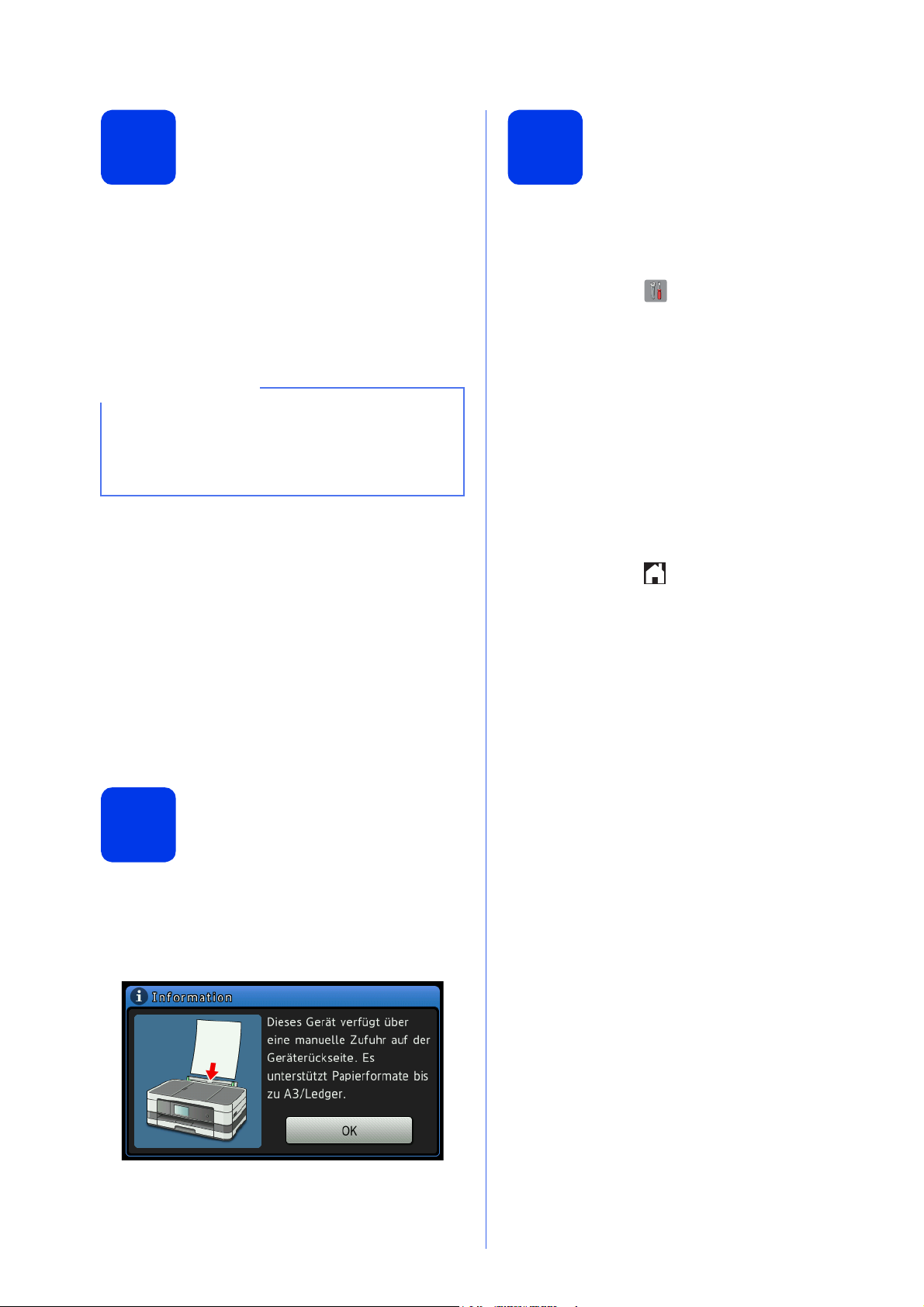
6
REMARQUE
Définissez les réglages du papier (MFC-J4710DW)
Choisissez votre langue
8
Pour que l'appareil produise la meilleure qualité
d'impression avec le format de papier adéquat, vous
devez configurer le type et le format du papier pour
qu'ils correspondent aux caractéristiques du papier
chargé dans le bac.
Pour plus de détails sur les types et formats de papier
pris en charge uuGuide de l'utilisateur : Format et
type de papier.
Vous pouvez changer le bac à papier par défaut
que l'appareil utilisera pour les exemplaires
imprimés ou les fax reçus (uuGuide de
l'utilisateur : Utilisation du bac en mode copie ou
Utilisation du bac en mode Fax).
a Lorsque Paramètre bac apparaît sur l'écran
tactile, appuyez sur Paramètre bac pour
définir le format et le type de papier.
b Appuyez sur Bac 1 pour définir le format et le
type de papier pour le bac 1, ou appuyez sur
Bac 2 pour définir le format et le type de
papier pour le bac 2.
Vous pouvez modifier la langue de l'écran tactile
(Suisse : allemand, français, anglais/Belgique :
néerlandais, français, anglais)
a Appuyez sur .
b Appuyez sur Ts paramètres.
c Faites glisser le doigt vers le haut ou le bas, ou
appuyez sur a ou sur b pour afficher
Param. système.
Appuyez sur Param. système.
d Faites glisser le doigt vers le haut ou le bas, ou
appuyez sur a ou sur b pour afficher
Langue locale.
Appuyez sur Langue locale.
e Appuyez sur votre langue.
f Appuyez sur .
c Appuyez sur le format et le type de papier que
vous utilisez.
d Appuyez sur OK.
Vérifiez les informations
affichées sur l'écran
7
L'écran tactile affiche des informations sur les
opérations de l'écran et l'utilisation de la fente
d'alimentation manuelle. Vérifiez ces informations et
passez à l'étape suivante. Pour plus de détails, voir le
Guide de l'utilisateur.
tactile
8
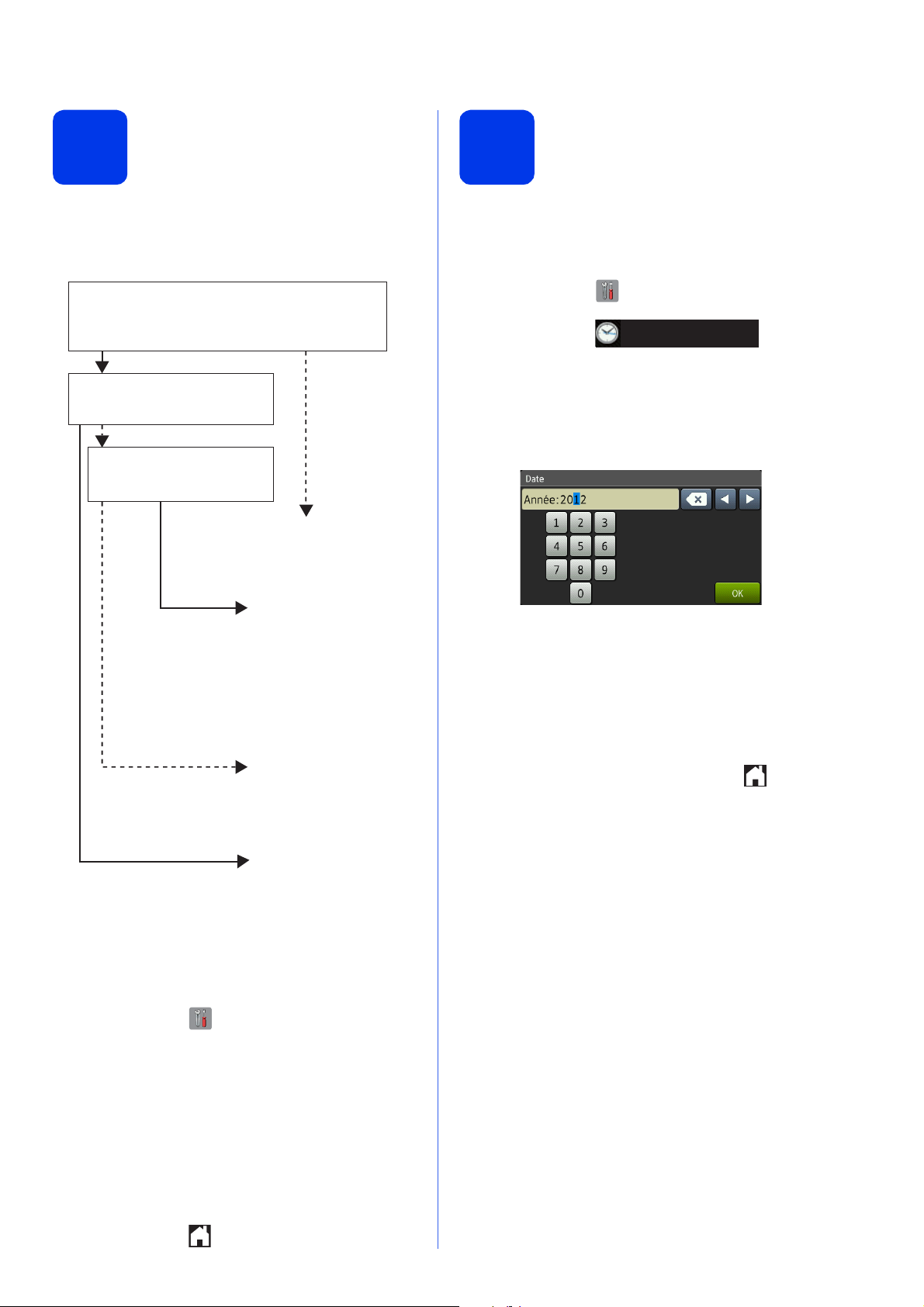
9
Choisissez un mode de réception
Réglez la date et l'heure
10
Il y a quatre modes de réception possibles : Fax,
Fax/Tél, Manuel et Tél/Rép. ext.
uuGuide de l'utilisateur : Utilisation des modes
réception
Voulez-vous utiliser les fonctions de téléphone de votre
appareil (si disponibles) ou le répondeur d'un téléphone
externe ou supplémentaire partageant la même ligne
que l'appareil?
Oui
Utilisez-vous la fonction message
vocal d'un r
t
élé
é
Non
pondeur d'un
Oui
Non
Oui
Fax
Votre machine répond
automatiquement à tous
les appels comme s'il
s'agissait de fax.
Fax/Tél
Votre machine contrôle
la ligne et répond
automatiquement à tous
les appels. Si l'appel
n'est pas un fax, le
téléphone émet une
sonnerie pour vous
demander de prendre
l'appel.
Manuel
Vous contrôlez la ligne
téléphonique et vous
devez répondre
vous-même à tous les
appels.
Tél/Rép. ext.
Votre répondeur
externe (REP) répond
automatiquement à tous
les appels. Les
messages vocaux sont
mémorisés sur le
répondeur externe. Les
fax sont imprimés.
phone externe?
Voulez-vous que l'appareil
réponde automatiquement aux
appels de fax et téléphoniques?
Non
L'appareil affiche la date et l'heure et, si vous
définissez l'identifiant du poste (ID station), il ajoute
ces informations sur chaque fax que vous envoyez.
a Appuyez sur .
b Appuyez sur (date et
heure).
00:00 01.01.2012
c Appuyez sur Date.
d Saisissez les deux derniers chiffres de l'année
sur l'écran tactile, puis appuyez sur OK.
(par exemple, entrez 1 2 pour 2012.)
e Répétez l'opération pour le mois et le jour.
f Appuyez sur Heure.
g Entrez l'heure sur l'écran tactile au format 24
heures.
h Appuyez sur OK, puis appuyez sur .
a Appuyez sur .
b Appuyez sur Ts paramètres.
c Faites glisser le doigt vers le haut ou le bas, ou
appuyez sur a ou sur b pour afficher
Param. système.
Appuyez sur Param. système.
d Appuyez sur Mode réponse.
e Appuyez sur Fax, Fax/Tél, Tél/Rép. ext.
ou Manuel.
f Appuyez sur .
9

11
REMARQUE
Saisissez les informations personnelles (ID station)
12
Rapport de transmission du fax
Vous devriez mémoriser le nom et le numéro de fax
qui doivent être imprimés sur toutes les pages des fax
que vous envoyez.
Informations sur la saisie d'un texte uuGuide de
l'utilisateur : Saisie de texte
a Appuyez sur .
b Appuyez sur Ts paramètres.
c Faites glisser le doigt vers le haut ou le bas, ou
appuyez sur a ou sur b pour afficher
Param. système.
Appuyez sur Param. système.
d Appuyez sur ID station.
e Appuyez sur Fax.
f Saisissez votre numéro de fax (jusqu'à
20 chiffres) sur l'écran tactile, puis appuyez sur
OK.
g Appuyez sur Nom.
h Saisissez votre nom (jusqu'à 20 caractères)
sur l'écran tactile, puis appuyez sur OK.
L'appareil Brother fournit un rapport de vérification de
l'envoi. Vous pouvez l'utiliser pour obtenir la
confirmation de l'envoi d'un fax. Ce rapport indique le
nom ou le numéro de fax du correspondant, la date,
l'heure et la durée de la transmission, le nombre de
pages transmises et indique si la transmission a
réussi ou non.
Instructions relatives à l'utilisation de cette fonction
uuGuide de l'utilisateur : Rapport de vérification de
l'envoi
Réglez le mode de
numérotation par tonalité
13
ou par impulsion
(Suisse uniquement)
L'appareil est préréglé pour une numérotation par
tonalité. Si vous disposez d'un cadran de
numérotation par impulsion (rotatif), vous devez
changer le mode de numérotation.
a Appuyez sur .
b Appuyez sur Ts paramètres.
• Appuyez sur pour basculer entre les
lettres, les chiffres et les caractères spéciaux
(les caractères disponibles peuvent varier en
fonction du pays).
• En cas d'erreur de saisie d'un nombre ou d'un
caractère, appuyez sur d ou sur c pour
déplacer le curseur jusqu'au caractère
incorrect. Appuyez sur puis saisissez le
caractère correct.
i Appuyez sur .
c Faites glisser le doigt vers le haut ou le bas, ou
appuyez sur a ou sur b pour afficher
Param. système.
Appuyez sur Param. système.
d Appuyez sur Tonal/Impuls.
e Appuyez sur Impulsions (ou sur
Tonalité).
f Appuyez sur .
10
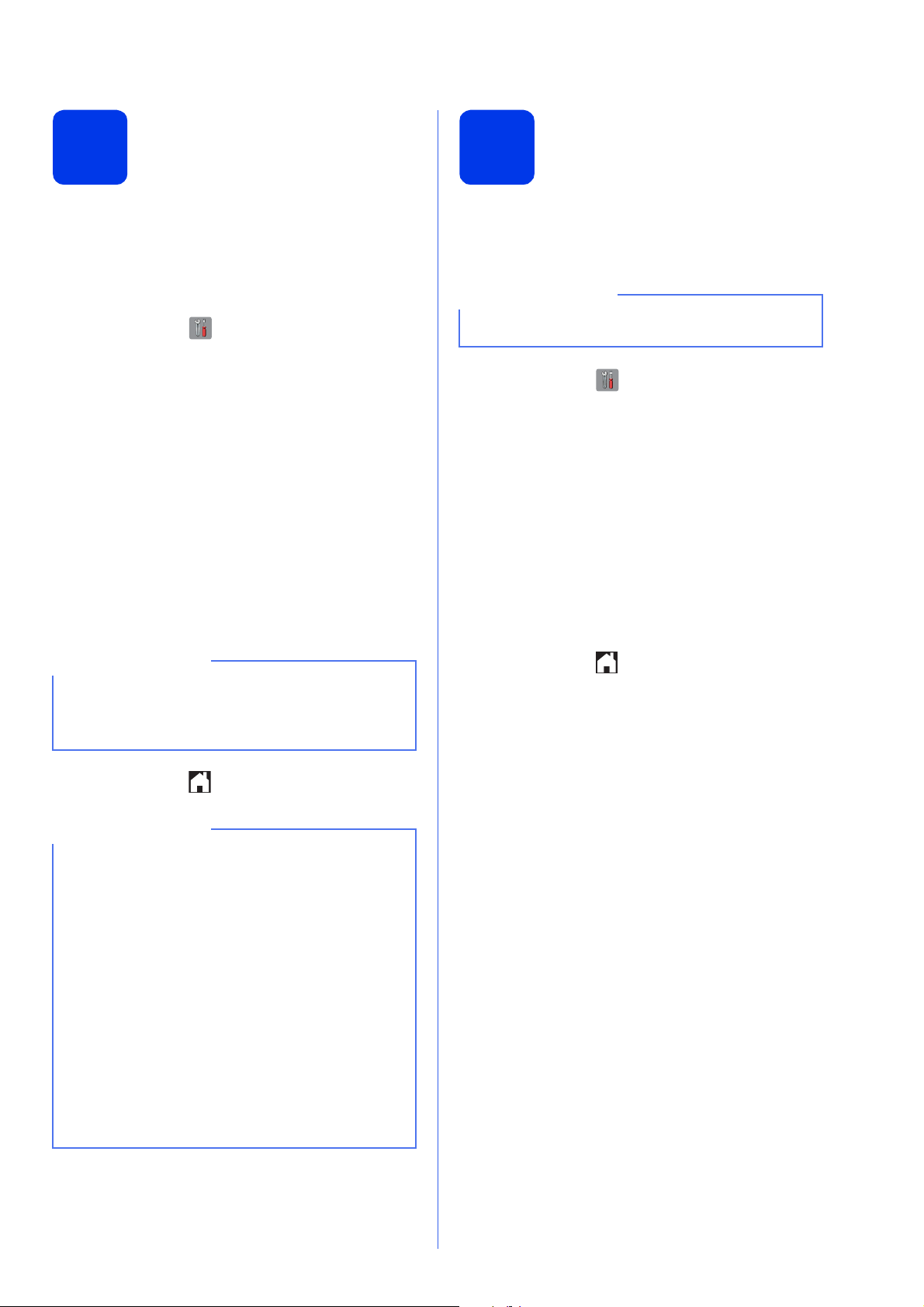
14
REMARQUE
REMARQUE
REMARQUE
Réglez le type de ligne téléphonique
15
Réglez la compatibilité de la ligne téléphonique (VoIP)
Si vous branchez l'appareil sur une ligne RNIS ou
dotée d'un autocommutateur privé pour envoyer ou
recevoir des fax, vous devez changer le type de ligne
téléphonique en conséquence en procédant comme
suit.
a Appuyez sur .
b Appuyez sur Ts paramètres.
c Faites glisser le doigt vers le haut ou le bas, ou
appuyez sur a ou sur b pour afficher
Param. système.
Appuyez sur Param. système.
d Faites glisser le doigt vers le haut ou le bas, ou
appuyez sur a ou sur b pour afficher
Type ligne tél.
Appuyez sur Type ligne tél.
e Appuyez sur Normal, PBX ou ISDN.
Appuyez sur le type de ligne téléphonique
souhaité.
Si vous raccordez l'appareil à un service VoIP
(téléphonie vocale sur Internet), vous devez modifier
le réglage de la compatibilité.
Si vous utilisez une ligne de téléphone
analogique, vous pouvez sauter cette étape.
a Appuyez sur .
b Appuyez sur Ts paramètres.
c Faites glisser le doigt vers le haut ou le bas, ou
appuyez sur a ou sur b pour afficher
Param. système.
Appuyez sur Param. système.
d Faites glisser le doigt vers le haut ou le bas, ou
appuyez sur a ou sur b pour afficher
Compatibilité.
Appuyez sur Compatibilité.
e Appuyez sur De base(pour VoIP).
Si vous choisissez PBX, l'appareil vous demande
alors de régler le préfixe de numérotation.
uuGuide de l'utilisateur : Réglage du type de
ligne téléphonique
f Appuyez sur .
Autocommutateur privé (PBX) et transfert
Au départ, l'appareil est paramétré sur Normal,
ce qui permet de le brancher sur une ligne RTPC
(réseau téléphonique public commuté) standard.
De nombreux bureaux, cependant, utilisent un
central téléphonique ou un autocommutateur
privé (PBX). Vous pouvez relier votre appareil à la
plupart des types d'autocommutateur privé. La
fonction de rappel de l'appareil ne prend en
charge que le rappel de type pause minutée
(TBR). Le rappel de type pause minutée
fonctionne avec la plupart des autocommutateurs
privés, vous permettant ainsi d'accéder à une
ligne extérieure ou de transférer des appels vers
un autre poste. La fonction s'active lorsque vous
appuyez sur la touche R de l'écran tactile.
f Appuyez sur .
11
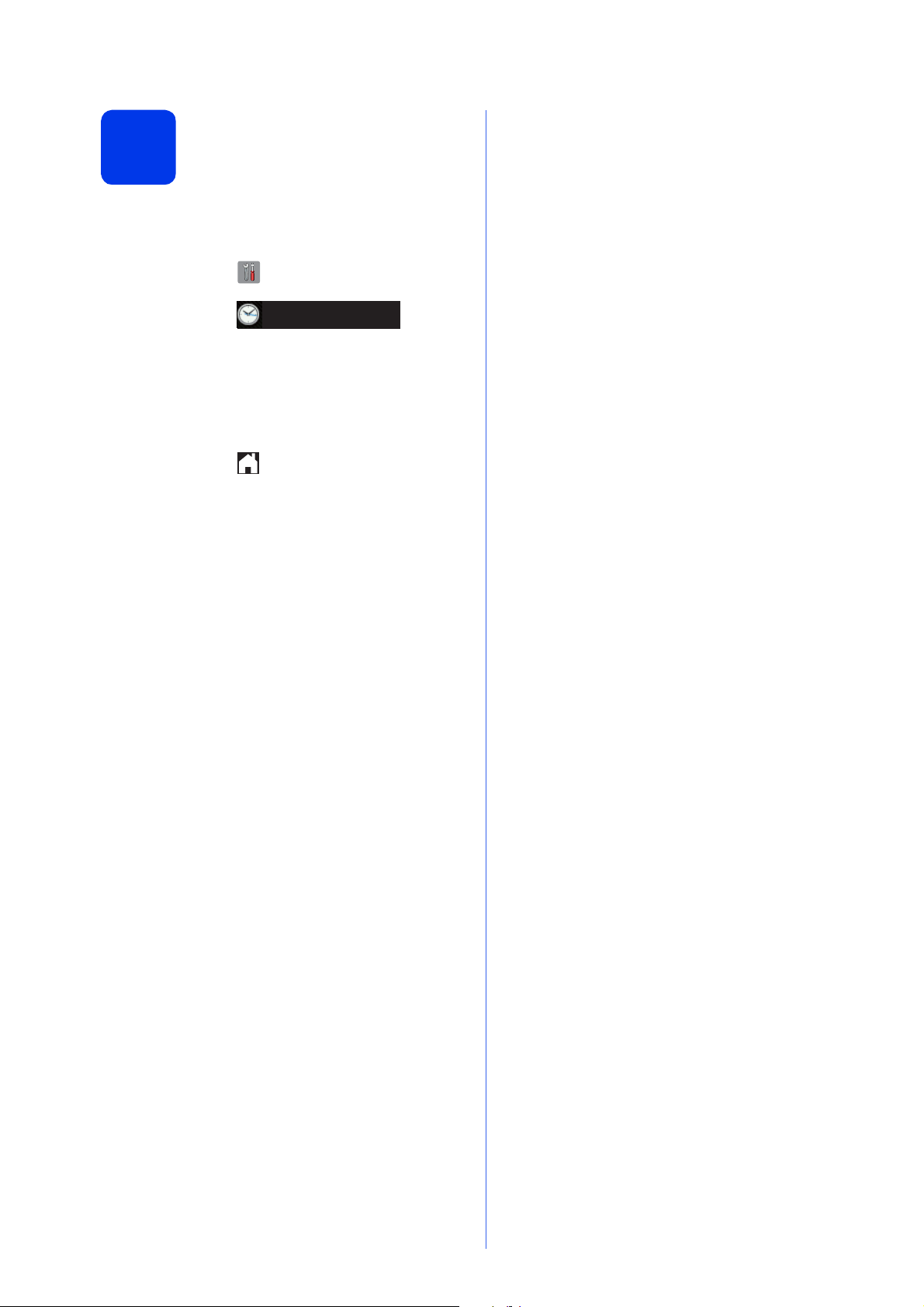
Configurez le fuseau
16
Vous pouvez configurer le fuseau horaire sur
l'appareil en fonction de votre emplacement.
horaire
a Appuyez sur .
b Appuyez sur (date et
heure).
00:00 01.01.2012
c Appuyez sur Fuseau horaire.
d Entrez votre fuseau horaire.
Appuyez sur OK.
e Appuyez sur .
12

Choisissez votre type de connexion
REMARQUE
17
Ces instructions d'installation concernent Windows®XP Édition Familiale, XP Professionnel, XP Professionnel
Édition x64, Windows Vista
• Pour Windows Server® 2003/2008/2008 R2, les pilotes se trouvent sur la page de téléchargement de votre
modèle à l'adresse http://solutions.brother.com/
• Si votre ordinateur ne comporte pas de lecteur de CD-ROM, vous pouvez télécharger les derniers pilotes,
manuels et utilitaires correspondant à votre modèle depuis le Brother Solutions Center à l'adresse
http://solutions.brother.com/
disponibles en téléchargement.
®
, Windows®7 et Mac OS X v10.5.8, 10.6.x et 10.7.x.
.
. Certaines applications logicielles figurant sur le CD-ROM peuvent ne pas être
Pour le câble d'interface USB
Windows
Windows®, allez à la page 14
Macintosh, allez à la page 17
Pour le réseau câblé
Windows®, allez à la page 20
Macintosh, allez à la page 24
®
USB Réseau câblé
Macintosh
Windows
®
Macintosh
Réseau sans fil
Pour le réseau sans fil
Windows® et Macintosh,
allez à la page 28
13
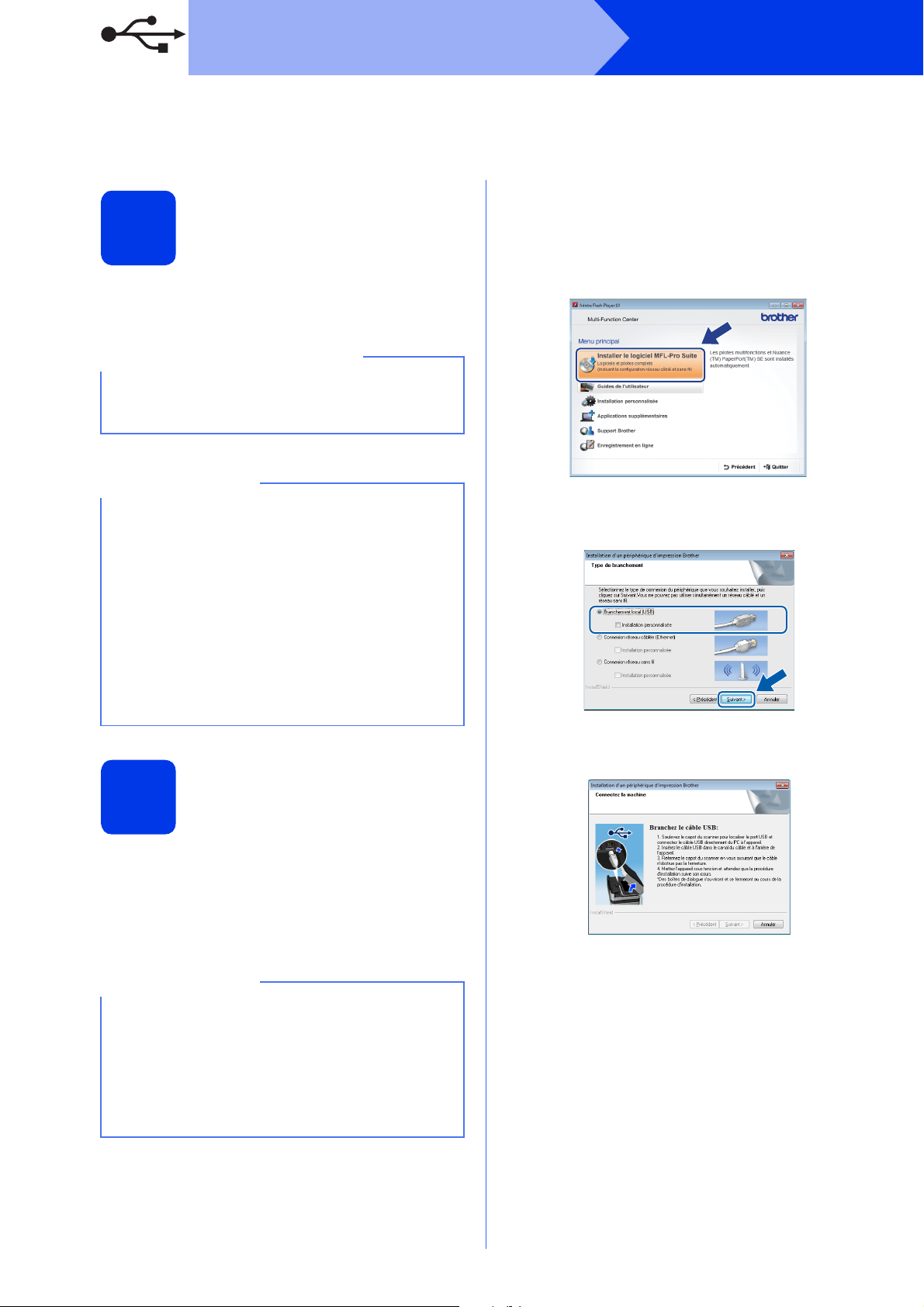
USB
IMPORTANT
REMARQUE
REMARQUE
Pour les utilisateurs de l'interface USB
(Windows®XP Édition Familiale/XP Professionnel/Windows Vista®/Windows®7)
b Le menu supérieur du CD-ROM s'affiche.
Avant l'installation
18
Assurez-vous que l'ordinateur est allumé et que vous
êtes connecté avec des droits d'administrateur.
• NE branchez PAS le câble USB à ce stade.
• Le cas échéant, fermez les programmes en
cours d'exécution.
Cliquez sur Installer le logiciel MFL-Pro
Suite puis sur Oui si vous acceptez les termes
du contrat de licence. Suivez les instructions
affichées sur l'écran.
Windows
®
• Les écrans peuvent varier selon le système
d'exploitation que vous utilisez.
• Le CD-ROM comprend Nuance™ PaperPort™
12SE. Ce logiciel prend en charge Windows
XP Édition Familiale (SP3 ou plus récent), XP
Professionnel (SP3 ou plus récent), XP
Professionnel Édition x64 (SP2 ou plus récent),
Windows Vista
Windows
Service Pack de Windows
MFL-Pro Suite.
®
(SP2 ou plus récent) et
®
7. Mettez à jour vers le dernier
®
avant d'installer
Installez MFL-Pro Suite
19
a Introduisez le CD-ROM d'installation fourni
dans le lecteur de CD-ROM. Si l'écran du nom
du modèle apparaît, choisissez votre appareil.
Si l'écran de sélection des langues apparaît,
sélectionnez la langue de votre choix.
c Choisissez Branchement local (USB), puis
cliquez sur Suivant. L'installation se poursuit.
®
d Quand cet écran s'affiche, passez à l’étape
suivante.
14
• Pour Windows Vista® et Windows®7, lorsque
l'écran Contrôle de compte d'utilisateur
s'affiche, cliquez sur Continuer ou sur Oui.
• Si l'écran Brother ne s'affiche pas
automatiquement, cliquez sur Poste de travail
ou Ordinateur, double-cliquez sur l'icône du
CD-ROM puis double-cliquez sur start.exe.
